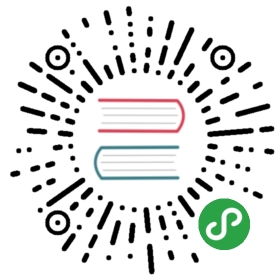My97DatePicker
$(".beginDate, .endDate").click(function () {WdatePicker({dateFmt: 'yyyy-MM-dd',maxDate: '%y-%M-%d', // 只能选择今天以前的日期readOnly: true // 只读})});
artDialog
- 导入 artDialog.js 库,其中 skin 参数表示对话框使用的风格文件(如果项目采用 jQuery 作为框架,则可引用 jQuery artDialog 版本
<script src="artDialog/artDialog.js?skin=default"></script>
使用
使用传统的参数
art.dialog(content, ok, cancel)使用字面量传参
art.dialog(options),常用选项:title // 标题content // 内容icon: 'succeed' // 定义消息图标ok: true 或 fn // 显示确定按钮 或 点击确定按钮回调函数cancel: true 或 fn // 显示取消按钮 或 点击取消按钮回调函数close: fn // 对话框关闭前执行的函数width: "85%" // 消息内容宽度height: "85%" // 消息内容高度time: 2 // 定时关闭(秒)lock: true // 锁屏drag: false // 不许拖拽resize: false // 不许用户调节尺寸button: [{name: '登录', callback: function () {}}, {name: '取消'}] // 自定义按钮使用 artDialog iframe Tools 插件嵌入网页
- 导入 iframeTools.js 库
<script src="iframeTools.source.js"></script> - 常用方法
art.dialog.open(url, options, cache):创建一个 iframe 页面,参数:地址、配置参数、缓存开关(默认 true)art.dialog.close():iframe 页面关闭 open 方法创建的对话框的快捷方式art.dialog.data(name, value):框架与框架之间以及与主页面之间数据共享写入art.dialog.data(name):跨框架数据共享读取art.dialog.removeData(name):跨框架数据共享删除
- 导入 iframeTools.js 库
# jQuery Validate
- 导入 js 库
<script src="jquery-validation/dist/jquery.validate.min.js"></script><script src="jquery-validation/dist/localization/messages_zh.js"></script>
// 将校验规则写到 js 代码中$(function () {// validate(options):验证所选的表单$("#editForm").validate({// rules:自定义规则,key:value 的形式,key 是要验证的元素,value 可以是字符串或对象rules: {username: {required: true,remote: {url: "check-email.php", // 后台处理程序,注意:远程地址只能输出 "true"(验证通过)或 "false"()type: "post", // 数据发送方式dataType: "json", // 接受数据格式data: { // 要传递的数据,默认会提交当前验证的值到远程地址username: function() {return $("#username").val();}}}},password: {required: true, rangelength: [3, 6]},confirm_password: {equalTo: "#password"}}// messages:自定义的提示信息,key:value 的形式,key 是要验证的元素,value 可以是字符串或函数// 如果某个控件没有 message,将调用默认的信息messages: {password: "密码长度在 {0} 和 {1} 位之间"}// 用其它方式替代默认的 submitsubmitHandler: function(form) {// form.submit();$(form).ajaxSubmit();}// 更改错误信息显示的位置// 默认情况是把错误信息放在验证的元素后面errorPlacement: function(error, element) {error.appendTo(element.parent());}// 指定错误提示消息的 css 样式errorClass: "error",// 指定验证通过后的元素添加的 css 样式validClass: "valid",// 在每次错误显示时执行,可以更新未通过验证的元素的数量showErrors: function(errorMap, errorList) {$("#summary").html("Your form contains " + this.numberOfInvalids() + " errors, see details below.");this.defaultShowErrors();},// 要验证的元素通过验证后的动作,如果跟一个字符串,会当作一个 css 类,也可跟一个函数// label: The error label. Use to add a class or replace the text content.// element: The element currently being validated, as a DOMElement.success: "valid",success: function(label, element) {label.addClass("valid").text("Ok!")},// default: Adds errorClass (see the option) to the element)highlight: function(element, errorClass, validClass) {$(element).addClass(errorClass).removeClass(validClass);$(element.form).find("label[for=" + element.id + "]").addClass(errorClass);},// default: Removes the errorClassunhighlight: function(element, errorClass, validClass) {$(element).removeClass(errorClass).addClass(validClass);$(element.form).find("label[for=" + element.id + "]").removeClass(errorClass);}});});// 重置表单$("#reset").click(function() {validator.resetForm();});
- 默认校验规则required: true // 必须输入的字段remote:"check.php" // 使用 ajax 方法调用 check.php 验证输入值email: true // 必须输入正确格式的电子邮件digits: true // 必须输入整数equalTo: "#field" // 输入值必须和 #field 相同maxlength: 5 // 输入长度最多是 5 的字符串(汉字算一个字符)minlength: 10 // 输入长度最小是 10 的字符串rangelength: [5, 10] // 输入长度必须介于 5 和 10 之间的字符串max: 5 // 输入值不能大于 5min: 10 // 输入值不能小于 10range: [5, 10] // 输入值必须介于 5 和 10 之间ignore: ".ignore" // 忽略某些含有 .ignore 样式的元素不验证
jQuery Form
<script type="text/javascript" src="jquery.form.js"></script>
方法
- ajaxForm([options]):预处理将要使用 Ajax 方式提交的表单及添加必要的事件监听器,不提交表单,当点击表单中的按钮时才提交
- ajaxSubmit([options]):立即通过 Ajax 方式提交表单
- resetForm():重置表单数据
- clearForm(true):清除表单数据,参数为 true 表示包括清除隐藏字段的值
- formSerialize():将该对象包含的表单或表单控件转换成查询字符串,返回字符串的格式:name1=value1&name2=value2
ajaxForm() 和 ajaxSubmit() 的参数
- ajaxForm() 与 ajaxSubmit() 都能接受 0 个或 1 个参数,当为单个参数时,该参数既可以是一个提交成功后的回调函数,也可以是一个 options 对象
$("#form1").submit(function () {$("#form1").ajaxSubmit();return false;});var options = {beforeSubmit: function(formData, jqForm, options){}, // 提交前的回调函数success: function(responseText, statusText, xhr, $form){}, // 提交成功后的回调函数error: function(){}, // 提交失败执行的函数// url: url, // 默认是 form 的 action,如果申明,则会覆盖// type: type, // 默认是 form 的 method(get 或 post),如果申明,则会覆盖// dataType: 'json', // html(默认)、xml、script、json ... 接受服务端返回的类型// clearForm: true, // 提交成功后,清除所有表单元素的值// resetForm: true, // 提交成功后,重置所有表单元素的值target: '#output', // 把服务器返回的内容放入 id 为 output 的元素中timeout: 3000 // 限制请求的时间,当请求大于 3 秒后,跳出请求};
- 参数说明:
- formData:数组对象,在点击 submit 时,jQuery Form 会收集 form 表单数据以数组的形式保存在 formData 中,提交表单时,会以 Ajax 方式自动提交这些数据,格式如:[{name:user, value:val },{name:pwd, value:pwd}]
- jqForm:jQuery 对象,封装了表单的元素
- options:options 对象
jQuery zTree
- zTree 相关文件:jquery-ztree.core.js、zTreeStyle.css 以及 zTreeStyle 目录下的 img 文件
设置 zTree 的容器样式 class="ztree"
引入相关文件
<link type="text/css" rel="stylesheet" href="zTreeStyle/zTreeStyle.css"/><script type="text/javascript" src="jquery.ztree.core.js"></script>使用简单 JSON 数据模式
// zTree 的参数配置var setting = {// 启用简单 JSON 数据模式data: {simpleData: { enable: true }},// 异步加载节点数据data: {async: {enable: true, // 开启异步加载模式// 设置异步获取节点的 URL// treeNode 节点数据采用简单 JSON 数据模式,如 [{id:11, pId:1, name: "子节点 1"}, {id:12, pId:1, name: "子节点 2"}]url: "/getNode.php",autoParam: ["id=zId"] // 假设对父节点 node = {id:1, name:"test"} 进行异步加载时,将提交参数 zId=1otherParam: { "id":"1", "name":"test"} // 进行异步加载时,将提交参数 id=1&name=test}},// 设置事件回调函数callback: {// 设置点击事件回调函数// Function 参数:事件对象 event,对应 zTree 的 treeId,被点击的 treeNode,节点被点击后的选中操作类型 clickFlagonClick: function(event, treeId, treeNode) {alert(treeNode.name);}}};// zTree 的节点数据// treeNode 节点的常用属性:id、pId、name、isParent、open// treeNode 节点的常用方法:getParentNode()var zNodes = [{id:1, pId:0, name: "父节点 1", open: true},{id:11, pId:1, name: "子节点 1"},{id:12, pId:1, name: "子节点 2"}];$(function() {// zTree 初始化方法zTreeObj = $.fn.zTree.init($("#treeDemo"), setting, zNodes);});
fancyBox
<link rel="stylesheet" href="/fancybox/jquery.fancybox.css" type="text/css" media="screen" /><script type="text/javascript" src="/fancybox/jquery.fancybox.pack.js"></script><a href="large_image.jpg" class="fancybox" title="Sample title"><img src="small_image.jpg" /></a><script type="text/javascript">$(function () {$('.fancybox').fancybox();})</script>
ECharts
- 引入 echarts.js
<script src="echarts.min.js"></script> - 为 ECharts 准备一个具备大小(宽高)的 Dom
<div id="main" style="width: 600px;height:400px;"></div> - 基于准备好的 dom,初始化 echarts 实例
var myChart = echarts.init(document.getElementById('main')); - 指定图表的配置项和数据
var option = { }; - 使用指定的配置项和数据显示图表
myChart.setOption(option);
jQuery Pagination
$("#pagination").twbsPagination({totalPages: ${pageResult.pages} || 1,startPage: ${pageResult.pageNum},visiblePages: 5,first: "首页",prev: "上一页",next: "下一页",last: "尾页",onPageClick: function(event, page){$("#currentPage").val(page);$("#searchForm").submit();}});
<div style="text-align: center;"><ul id="pagination" class="pagination"></ul></div>
UploadFive
页面中引入 uploadifive 的文件
<link type="text/css" rel="stylesheet" href="/js/plugins/uploadifive/uploadifive.css" />`定义 html 标签
<a href="javascript:;" id="uploadBtn1" >上传正面</a>编写 JavaScript 代码实现上传功能
$("#uploadBtn1").uploadifive({multi: false, //是否多选,默认值:truebuttonText: '上传正面', //按钮文本fileObjName: 'pic', //表单提交的时候的名字fileType: 'image', //文件类型限制uploadScript: '/uploadImage', //提交路径onInit: function() {// 在上传初始化的时候把上传的进度条隐藏$(".uploadifive-queue").hide();},onUploadComplete: function(file, data) {// 上传完毕后回显$("#uploadImg").prop("src", data);$("#uploadImage").val(data);}});
属性auto:设置为 true,当选择文件后就直接上传了,为 false 需要点击上传按钮才上传,默认值:truebuttonText:浏览按钮的文本fileObjName:文件上传对象的名称,默认值:FiledatafileType:设置可以上传的文件类型,如 "image"、"image/png"buttonClass:按钮样式fileSizeLimit:上传文件的大小限制,可以使用(B, KB, MB, or GB) 为单位,比如 "2MB"multi:是否可以上传多个文件,默认值:true
事件onInit:初始化 UploadFive 结束时触发onQueueComplete(uploads):文件上传队列处理完毕后触发onUploadComplete(file, data):文件上传完毕后触发,参数:file 上传文件对象,data 服务端输出返回的信息